Ketika anda selesai menggunakan komputer, anda dapat memilih untuk shut down, sleep, atau hibernate.
Haruskah saya memilih shut down, sleep, atau hibernasi? Inilah semua yang perlu Anda ketahui tentang tiga alternatif dan mana yang harus Anda pilih.
Anda memiliki tiga alternatif setelah Anda selesai bekerja dengan PC dan tidak perlu lagi menggunakannya. Anda dapat memilih sleep, hibernasi, atau mematikannya sepenuhnya. Setiap pilihan akan berhubungan dengan penghematan daya dan masa pakai baterai serta kenyamanan.
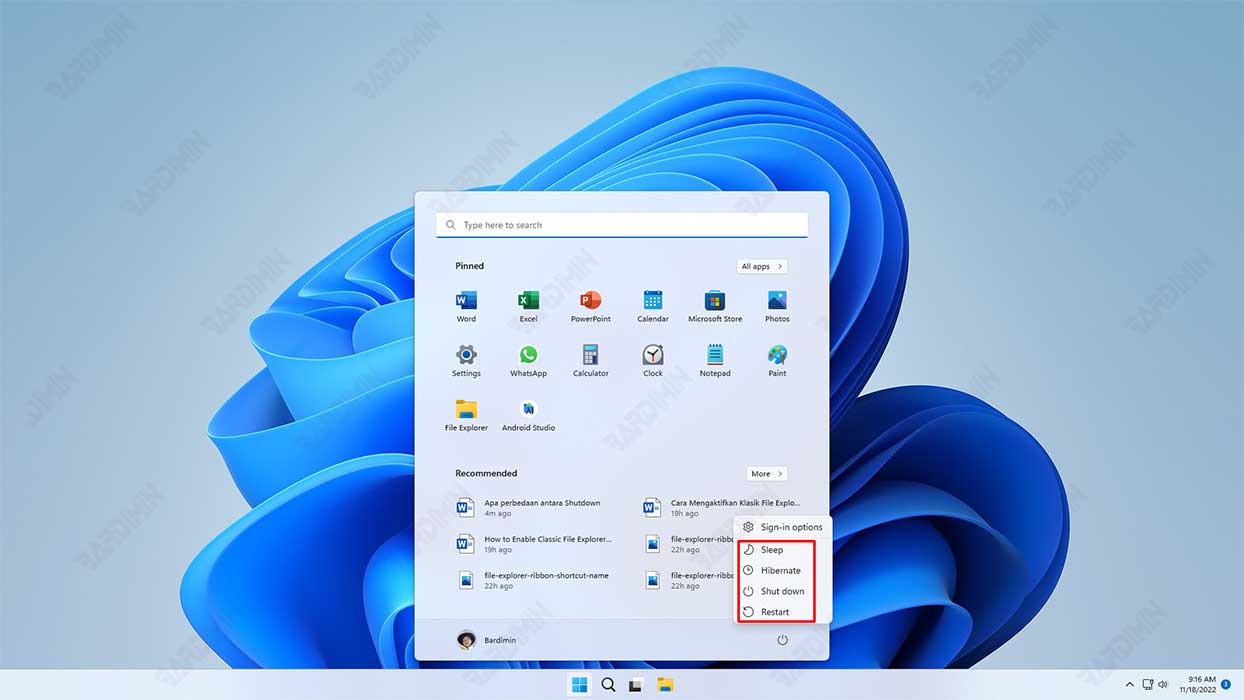
Shut down
Saat Anda mematikan komputer, komputer akan menutup semua aplikasi yang terbuka, menghapus isi RAM, dan menghapus semua file sementara yang dibuat selama sesi dan mematikan sistem operasi.
Ketika Anda mematikan komputer Anda, komputer tidak mengkonsumsi listrik. Dan ketika anda menyalakannya lagi, komputer akan menjalani prosedur boot-up standar, termasuk menunggu perangkat keras menginisialisasi dan memulai program untuk dimuat.
Proses memulai ulang mungkin memerlukan waktu beberapa menit, terutama jika Anda memiliki sejumlah program autorun dan pembaruan yang perlu diinstal.
Manfaat utama mematikan komputer adalah menghemat daya dan juga ‘menyegarkan’ Windows dengan menghapus file sementara dan memungkinkan penginstalan pembaruan yang diunduh.
Negatifnya adalah perlu waktu lebih lama untuk memulai ulang karena anda harus membuka kembali semua program dan dokumen yang perlu Anda kerjakan.
Apapun alasannya, sebaiknya anda mematikan komputer setidaknya sekali seminggu. Ini akan mencegah penumpukan file sementara dan memastikan bahwa pembaruan diterapkan.
Sleep
Jika Anda telah selesai bekerja atau menggunakan komputer untuk saat ini tetapi berniat untuk kembali lagi nanti, mungkin dalam satu atau dua jam, mode Sleep dapat menjadi pilihan yang berguna.
Pada mode tidur komputer akan memasuki kondisi daya rendah. Semua aktivitas akan disimpan dalam memori dan bagian lain dari komputer dimatikan dan tidak memerlukan daya apa pun.
Saat Anda menyalakan lagi, komputer akan hidup kembali dengan cepat dan anda tidak perlu menunggu untuk memulai, termasuk menjalankan program dan membuka dokumen. Semuanya akan tetap sama seperti saat anda tinggalkan.
Perbedaan dalam penggunaan daya selama beberapa jam sangat kecil, tetapi kemudahan untuk dapat melanjutkan pekerjaan pada bagian terakhir yang anda tinggalkan sangatlah besar.
Mode Sleep adalah alternatif yang cocok untuk mereka yang hanya perlu untuk meninggalkan pekerjaan sementara waktu dan segera kembali lagi.
Hibernasi
Mode hibernasi adalah kompromi yang baik antara mode sleep dan shut down jika anda mengerjakan banyak dokumen dan ingin kembali lagi nanti untuk melanjutkan pekerjaan anda.
Pada mode hibernasi ini, komputer akan menyimpan semua aktivitas saat ini ke hard disk, mengosongkan isi memorinya dan menyalin ke dalam sebuah file.
Ketika Anda me-restart komputer, komputer akan mengembalikan pada keadaan sebelumnya, termasuk semua aplikasi dan data yang terbuka.
Hibernasi membutuhkan waktu lebih lama daripada mode sleep ketika anda memulai ulang dan mengkonsumsi daya jauh lebih sedikit. Komputer yang hibernasi mengkonsumsi daya yang kira-kira sama dengan komputer yang dimatikan.
Keuntungan utama dari mode Hibernasi adalah memungkinkan Anda melanjutkan dari bagian terakhir yang Anda tinggalkan. Namun, karena harus menyimpan semua isi RAM ke disk, proses hibernasi membutuhkan waktu lebih lama daripada mode sleep atau shutdown konvensional. Dan juga membutuhkan waktu lebih lama untuk memulai ulang karena harus membaca semua data dari file.
